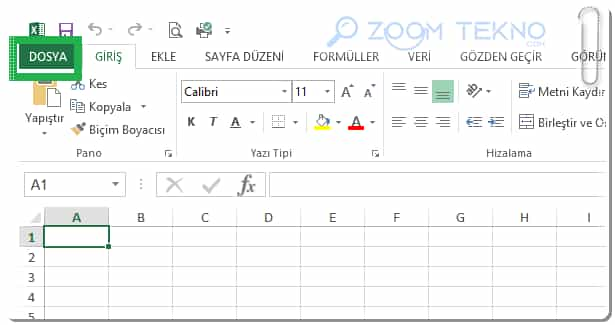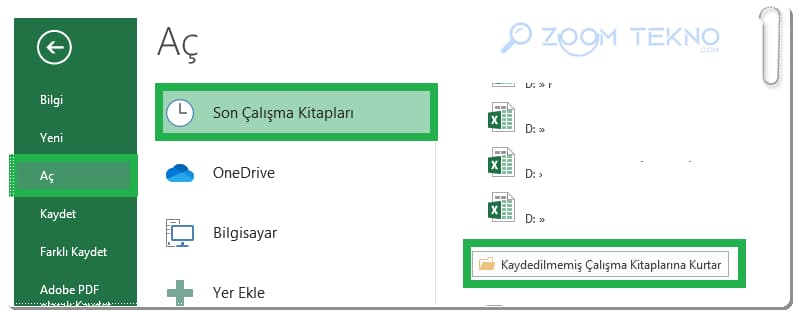Bir yazılım çökmesi veya elektrik kesintisi nedeniyle kapanan ve kaydedilmemiş Excel dosyasını kurtarmanın yollarını anlatıyoruz.
Kaydedilmemiş bir Excel dosyasını geri yükleyebilir miyim? Excel çalışma sayfasını kapattığımda, açılır pencerede ‘Değişikliklerinizi kaydetmek istiyor musunuz?‘ sorusunda yanlışlıkla ‘Kaydetme‘ye tıkladım! Peki Excel dosyamı nasıl kurtarabilirim?
Excel de dahil olmak üzere tüm Microsoft programları, kullanıcıların kaydedilmemiş dosyalarını almalarına ve bunlar üzerinde çalışmaya devam etmelerine olanak tanıyan yerleşik bir kurtarma sistemine sahiptir.
Excel gibi Microsoft programları, kaydedilmemiş dosyaların kopyalarını varsayılan olarak belirli bir konuma kaydeder ve çoğu durumda kaydedilmemiş Excel dosyasını çok az veri kaybıyla veya hiç veri kaybı olmadan kurtarabilirsiniz.
Windows’da Kaydedilmemiş Excel Dosyasını Kurtarma
- Yeni bir Excel çalışma kitabı oluşturun ve üst araç çubuğundan Dosya seçeneğini seçin.
- Sol taraftaki bölmeden Aç’ı tıklayın ve Son Çalışma Kitapları’nı seçin. En altta Kaydedilmemiş Çalışma Kitaplarını Kurtar seçeneğini göreceksiniz.
İhtiyacınız olanı bulmak için kaydedilmemiş Çalışma Kitapları arasında arama yapın ve Excel’deki Farklı Kaydet işlevini kullanarak çalışmayı kaydedin.
Yazımızın girişinde de değindiğimiz gibi Excel gibi Microsoft programları, kaydedilmemiş dosyaların kopyalarını varsayılan olarak belirli bir konuma kaydeder. Bu konuma aşağıdaki dosya yolundan ulaşabilirsiniz:
"C:\Kullanıcılar\[SistemAdınız]\AppData\Local\Microsoft\Office\UnsavedFiles"
Bu klasörü doğrudan arayabilir ve dosyanın kaydedilmemiş bir kopyasını bir tarayıcıda açabilirsiniz. Ayrıca tarayıcının bildirim çubuğunda kullanabileceğiniz bir “Farklı Kaydet” seçeneği olacaktır.
MAC’da Kaydedilmemiş Excel Dosyasını Kurtarma
Daha önce kaydedilmemiş bir Excel dosyasını kurtarmanız gerekirse, Mac’inizde kaydedilmemiş Excel dosyasını kurtarmanın iki yolu vardır. İlk seçenek, Excel’deki yerleşik kurtarma aracını kullanmaktır:
- Yeni bir Excel çalışma kitabı başlatın ve araç çubuğundaki Dosya seçeneğine gidin. Oradan, Aç > Son’u seçin.
- Kaydedilmemiş Çalışma Kitaplarını Kurtar’a tıklayın.
- Kaybettiğiniz Excel dosyasını bulun ve ardından Excel dosyasını kalıcı olarak kaydetmek için Kaydet seçeneğine tıklayın.
Mac kullanıcıları kaydedilmemiş Excel dosyalarını veya diğer dosyaları geri yüklemek için Terminal’i de kullanabilirler.
- Mac bilgisayarınızda Uygulamalar > Yardımcı Programlar’a gidin.
- Şimdi, Terminal uygulamasını tıklayın.
- Klasörü geçici dosyalarla açacak olan “open $TMPDIR” komutunu girin. “TemporaryItems” klasörünü seçin, kaydedilmemiş Excel dosyasını seçin ve “Geri Yükle”yi seçin.
Dosyanın adı olmadığı için aradığınız dosyanın hangisi olduğundan emin olamama sorunuyla karşılaşabilirsiniz. Oluşturma tarihini kontrol etmek, Excel dosyasını bulmanın en kolay ve hızlı yoludur. Ayrıca, Excel dosyasını farklı bir klasöre kaydettiğinizden emin olun.
- Excel Önbelleğini Temizlemenin 2 Yolu!
- Excel’de Tüm Boş Sütunları Silme!
- 4 Adımda Excel’de Makroları Etkinleştirme!
- Excel’in Eski Sürümleri Nasıl İndirilir?
Kaydedilmemiş Excel dosyasını kurtarmak bu kadar kolay!
Kaydedilmemiş bir Excel dosyasını kurtarmak her zaman mümkün mü?
Hayır, kaydedilmemiş bir Excel dosyasını kurtarmak her zaman mümkün olmayabilir. Özellikle, dosya üzerinde yapılan değişikliklerin büyük bir kısmı kaybedilmiş olabilir. Bunun yanı sıra, Excel’in otomatik kurtarma özelliği her zaman çalışmayabilir veya dosyanın kaydedilmemiş olduğu durumlarda kurtarma seçenekleri sunmayabilir. Bu nedenle, dosyalarınızı düzenli olarak kaydetmeniz ve yedeklemeniz önemlidir.